win11에서 카메라가 비활성화되면 어떻게 해야 하나요? win11 시스템을 사용할 때 일부 사용자는 카메라 기능이 비활성화되어 카메라를 정상적으로 사용할 수 없는 문제가 발생할 수 있습니다. 이 문서에서는 이 문제를 해결하고 사용자에게 자세한 단계를 제공하는 것을 목표로 합니다. 이 문서에서는 비활성화 이유를 확인하고, 레지스트리 설정을 수정하고, 카메라 기능을 다시 활성화하는 방법을 단계별로 안내합니다. win11 카메라 비활성화 문제가 발생하는 경우 아래를 계속 읽으십시오. (참고: 이 기사는 PHP 편집자 Xiaoxin이 편집하고 게시했습니다.)
win11 카메라 기능이 비활성화된 경우 복원하는 방법
1 시작 메뉴를 열고 모든 앱을 클릭하세요.
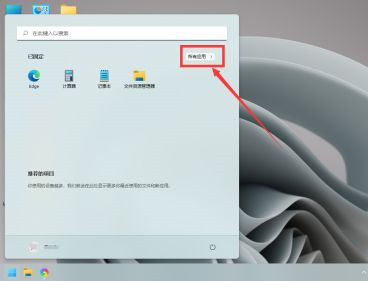
2. 설정을 찾아 클릭하여 들어갑니다.

3. 왼쪽 하단의 개인정보 및 보안을 클릭하세요.
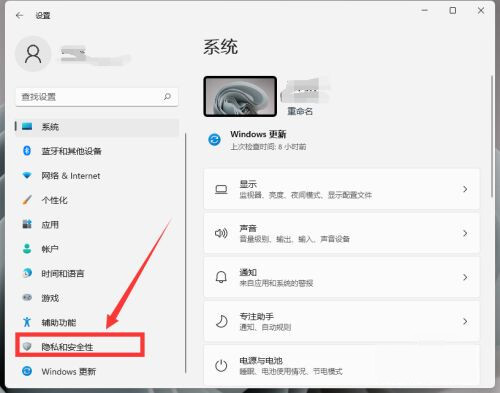
4. 마우스를 아래로 밀어 카메라를 찾은 후 클릭하여 들어갑니다.

5. 카메라 액세스 스위치를 클릭하여 켜면 권한이 필요한 소프트웨어가 카메라를 열 수 있습니다.
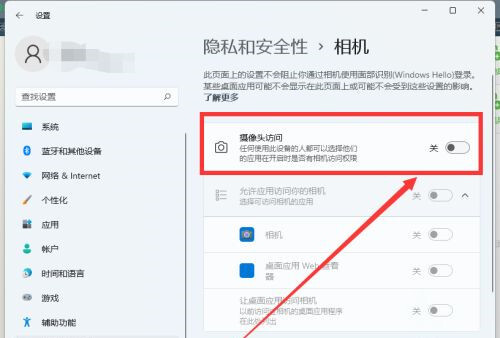
위 내용은 Windows 11에서 카메라 기능이 비활성화된 경우 어떻게 복원하나요? 세부의 상세 내용입니다. 자세한 내용은 PHP 중국어 웹사이트의 기타 관련 기사를 참조하세요!